AIノートテイカー:会議の議事録を自動作成
すべての通話を自動録音し、正確な文字起こし、スマートな要約、アクションリストを即座に取得 - CRMに直接配信します。
AIノートテイカーで100以上の言語でメモを取る
信頼されている企業
AIによる即時サマリーとアクションアイテム
通話後すぐに、洗練された要約 - 重要な決定事項、次のステップ、担当者 - をお届けします。
ワンクリックでフォローアップとCRM連携
フォローアップメールの自動作成、Salesforce/HubSpotへのアクションアイテムの転送、Slackへのサマリー投稿 - コピペ不要。次の会議が始まる前に、すべての関係者の足並みを揃えましょう。
4つの簡単なステップで会議を検索可能なメモに変える
- 1ステップ 1
カレンダーを接続するか、会議のリンクを貼り付けます
- 2ステップ 2
Transkriptorは自動的に結合して記録します
- 3ステップ 3
AIが完全な会議ノートを生成
- 4ステップ 4
チームとインサイトを共有する
AIノートテイキングから最も恩恵を受けるのは誰ですか?
AI搭載のノートテイカーで会議を変革
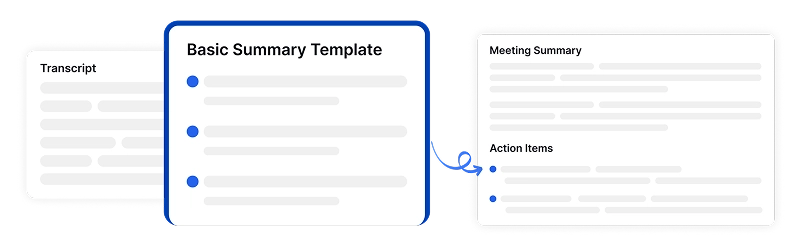
カスタマイズ可能なAI会議の概要
Transkriptorは、AI技術を使用して、会議のカスタマイズされた要約を自動的に作成します。業界固有のテンプレートから選択するか、インタビュー、チームディスカッション、または営業電話用に独自のカスタム形式を作成します。これにより、特定のコンテキストとニーズにとって最も重要なことを正確に要約できます。

自動録画のためのカレンダー統合
TranskriptorをGoogleおよびOutlookカレンダーと同期して、すべてのイベントまたは選択したイベントの会議の録音を自動化します。Transkriptorカレンダーから直接会議に参加し、手動設定を排除し、追加の手順を必要とせずに重要な会話が文書化されないようにします。
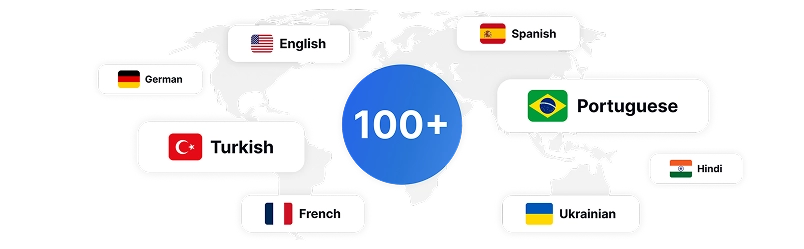
100+言語での多言語トランスクリプション
100以上の言語で会議の内容を正確にキャプチャし、グローバルチームのコミュニケーションが適切に文書化されるようにします。話されている言語に関係なく、正確な文字起こしで国際協力をサポートし、ソリューションを真にグローバルな範囲にします。
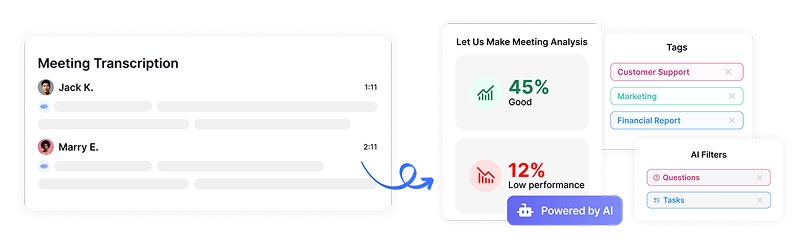
スマートミーティングコンテンツの整理
TranskriptorのAI搭載のインサイトタブで、意味のあるカテゴリに整理された会議コンテンツにアクセスします。コンテンツは、質問、タスク、決定、主要なトピックなどのセグメントに自動的にグループ化されるため、トランスクリプト全体をスクロールすることなく、必要なものにすばやく移動できます。
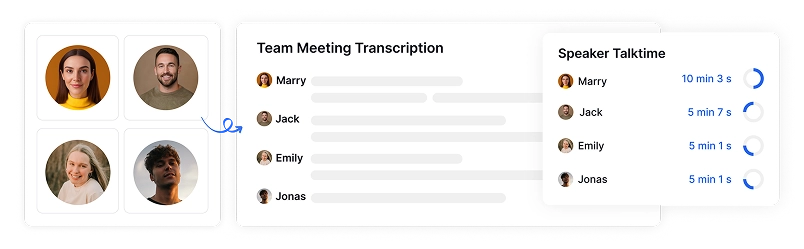
話者の認識と帰属
Transkriptorは、複数の参加者がいる場合でも、会議中のさまざまなスピーカーを正確に識別します。各ステートメントは自動的に正しい人物に帰属するため、会話の複雑さに関係なく、会議ノートの明確な説明責任とコンテキストが維持されます。
エンタープライズグレードのセキュリティ
セキュリティとお客様のプライバシーは、すべてのステップで私たちの優先事項です。当社は、SOC 2およびGDPRの基準を遵守し、お客様の情報が常に保護されていることを確認しています。





ユーザーの声
よくあるご質問
TranskriptorのAIノートテイカーは、会議の内容を自動的にキャプチャ、転記、整理する高度なツールです。仮想会議に参加し、正確な文字起こしを作成し、要約を生成し、手動でメモを取ることなく、アクションアイテムや主要な決定事項などの情報を分類します。
Transkriptorは、複数の話者がいても、100+の言語での文字起こしにおいて99%以上の精度を達成します。AIは、業界用語や専門用語を認識し、会話のさまざまな参加者を区別できるように特別に訓練されています。
はい、TranskriptorはGoogleおよびOutlookカレンダーと直接統合して、Zoomなどのプラットフォームでスケジュールされた会議に自動的に参加し、記録します。Microsoft Teams、および Google Meet。カレンダーを一度接続するだけで、残りはTranskriptorが処理します。
会議の議事録と要約は、通常、会議が終了してから数分以内に利用可能になります。Transkriptorは通話を即座に処理するため、メモをすばやく確認、編集、または共有できます。
そうですよ。Transkriptorは、インタビュー、チームディスカッション、クライアントとの通話など、さまざまな会議タイプに対応するカスタムAIサマリーテンプレートを提供しています。事前に作成されたテンプレートから選択するか、独自のテンプレートを作成して、ノートが特定の要件に一致するようにすることができます。
はい、Transkriptorは会議コンテンツの共有を簡単にします。メモ、要約、または完全なトランスクリプトを電子メールまたは共有可能なリンクを介して誰にでも配布でき、機密情報の表示と編集の権限を制御するオプションがあります。

Transkriptorにどこからでもアクセス
ライブで録画したり、オーディオファイルやビデオファイルをアップロードして文字起こししたりできます。トランスクリプションを簡単に編集し、AIアシスタントを使用してトランスクリプションとチャットしたり、トランスクリプションを要約したりできます。







